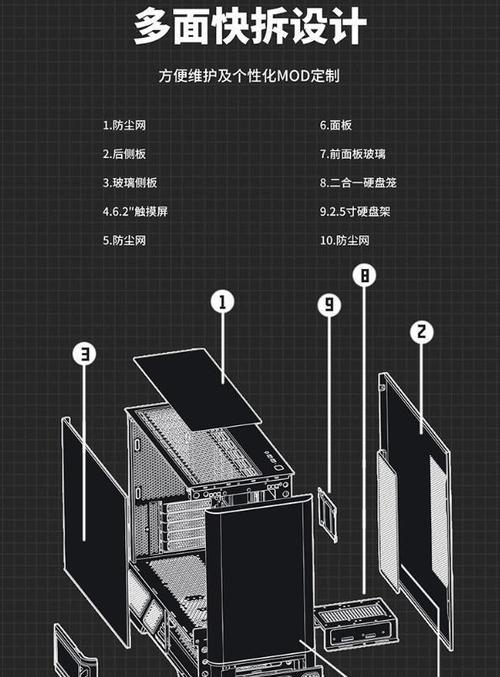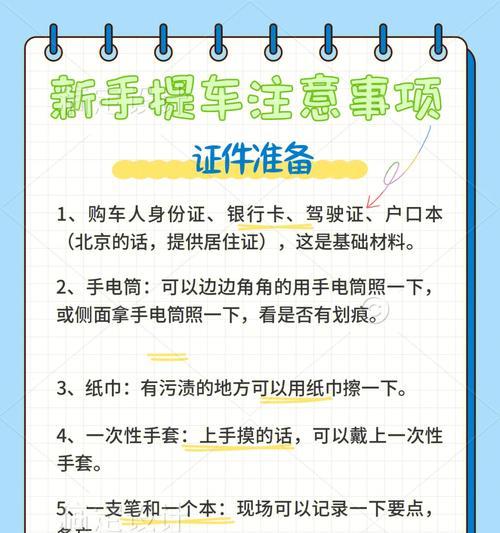随着移动互联网的快速发展,短视频平台成为人们消遣娱乐的重要途径,抖音作为其中的佼佼者,吸引了无数用户。然而,在使用电脑通过浏览器或其他方式刷抖音时,一些用户可能会遇到声音失真的问题。这种现象不仅影响观看体验,还可能让用户对电脑的性能产生疑问。本文将详细探讨电脑刷抖音声音失真的可能原因,并提供实用的解决方法。
电脑刷抖音声音失真的原因分析
1.系统音频设置不当
电脑上的音频输出设备种类繁多,包括内置扬声器、外接扬声器、耳机等。如果系统音频设置错误,可能会导致声音失真。如果电脑设置为错误的音频输出设备,或者输出格式不兼容,都可能引起声音问题。
2.浏览器插件或扩展冲突
浏览器插件和扩展程序可以提高我们的浏览体验,但有时它们也可能与其他功能产生冲突。一些与音频相关的插件或扩展可能会影响抖音网页端的声音播放,造成失真。
3.网络连接问题
网络连接不稳定或速度较慢,也可能导致音视频数据传输出现问题,造成抖音视频播放时声音失真。尤其是使用无线连接时,信号强度的波动更易引起此类问题。
4.抖音网页端兼容性问题
抖音网页端可能与特定的浏览器版本不完全兼容,或者由于网页本身存在一些bug,这些问题都可能在播放音视频时引起声音失真。
5.硬件加速问题
一些浏览器支持硬件加速功能,旨在通过使用电脑的图形处理单元(GPU)来提升渲染速度。如果硬件加速设置不正确,可能会导致音视频播放不流畅,出现声音失真的现象。

解决电脑刷抖音声音失真的方法
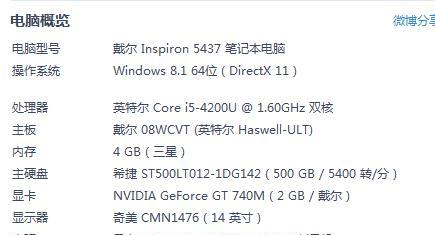
1.调整系统音频设置
打开电脑的“声音”设置界面。
检查输出设备是否正确,并确保选择了适合当前播放环境的设备。
查看音频格式设置,确认音频流的采样率和比特率与您的音频输出设备兼容。
2.管理浏览器插件和扩展
打开浏览器设置,禁用或卸载与音频播放相关的插件或扩展。
逐一启用插件或扩展,观察声音是否恢复正常,从而定位引起问题的插件或扩展。
3.检查并优化网络连接
确保电脑连接到稳定的网络,并尽量使用有线连接。
如果使用无线网络,尝试靠近路由器或检查网络信号强度。
使用网络速度测试工具,确保您的网络速度能够满足流媒体播放的要求。
4.更新浏览器并检查兼容性
确保您的浏览器是最新版本,以获得最佳的网页兼容性。
打开浏览器的兼容性视图设置(如果可用),确保抖音网页端能够正确渲染。
清理浏览器缓存和cookies,重新加载抖音网页端尝试。

5.调整浏览器的硬件加速设置
在浏览器的设置中找到硬件加速的相关选项并关闭它。
如果关闭硬件加速后问题解决,可以保持该设置;如果问题依旧,可以尝试重新开启,并检查其他可能的配置。
通过以上步骤,大部分电脑刷抖音声音失真的问题都能够得到解决。如果在执行上述操作后问题依旧存在,建议联系抖音客服或专业的电脑维修服务以获得进一步的帮助。同时,作为用户,我们也应该持续关注并更新我们的电脑系统和软件,以获得最佳的使用体验。